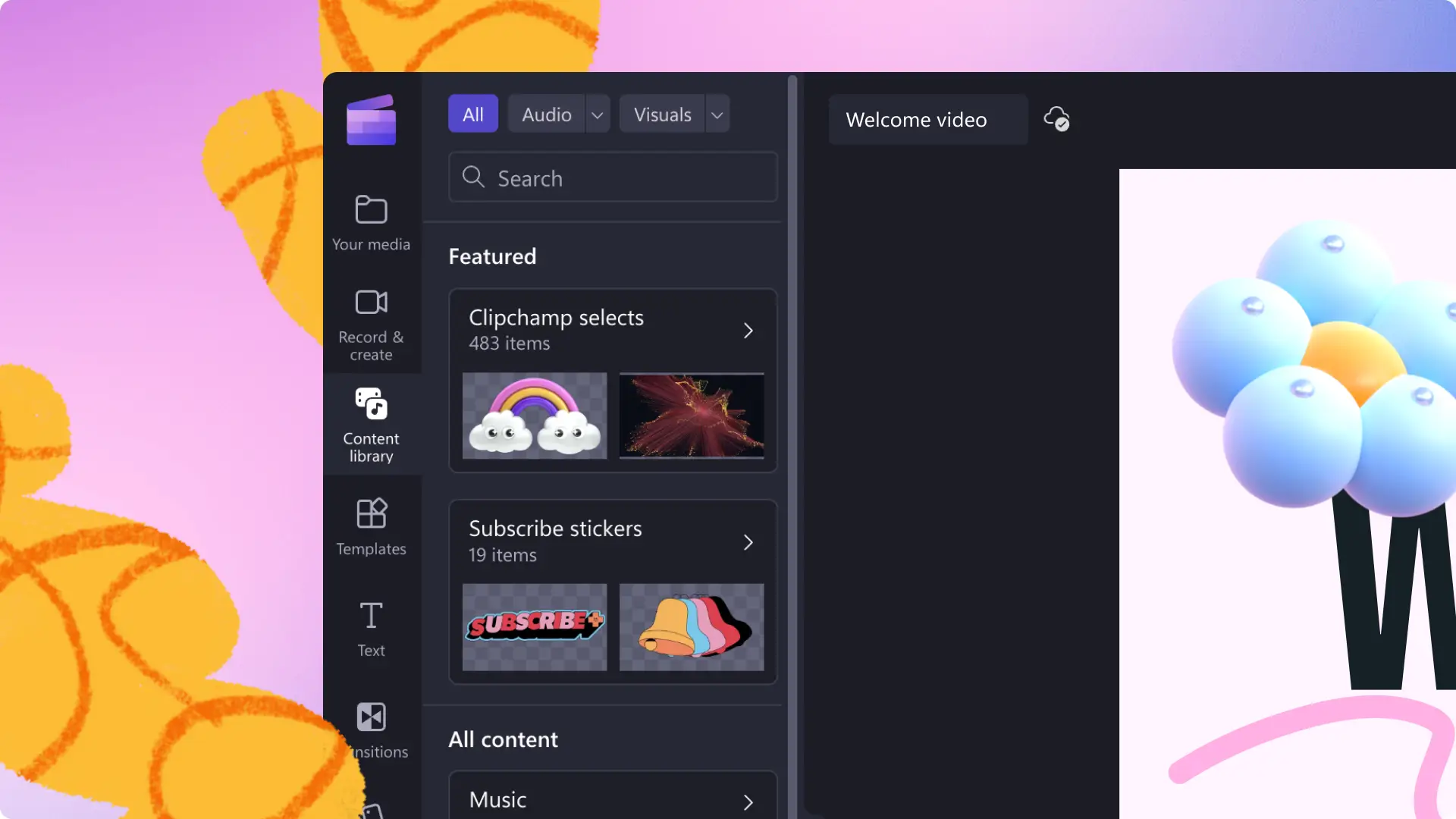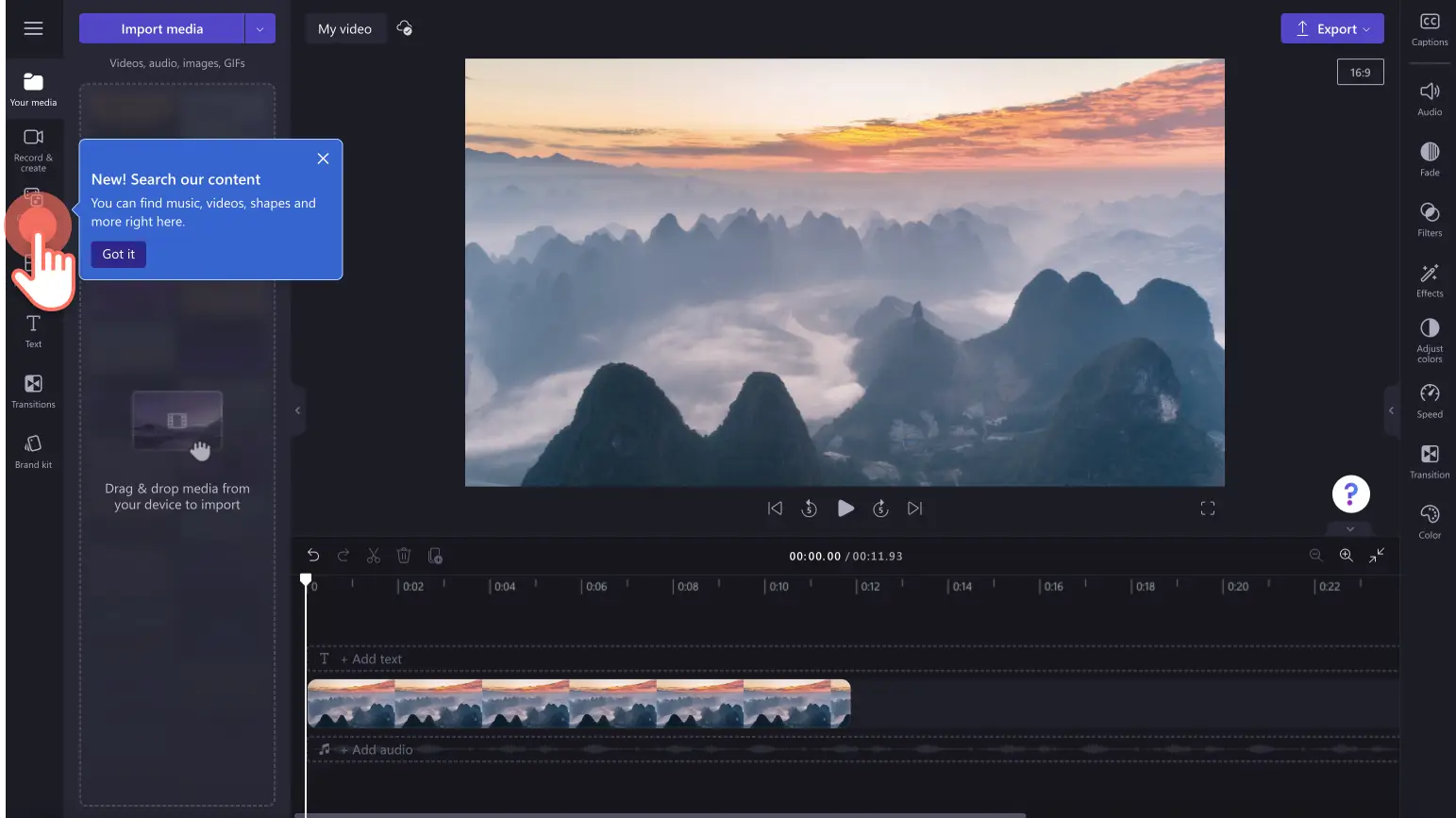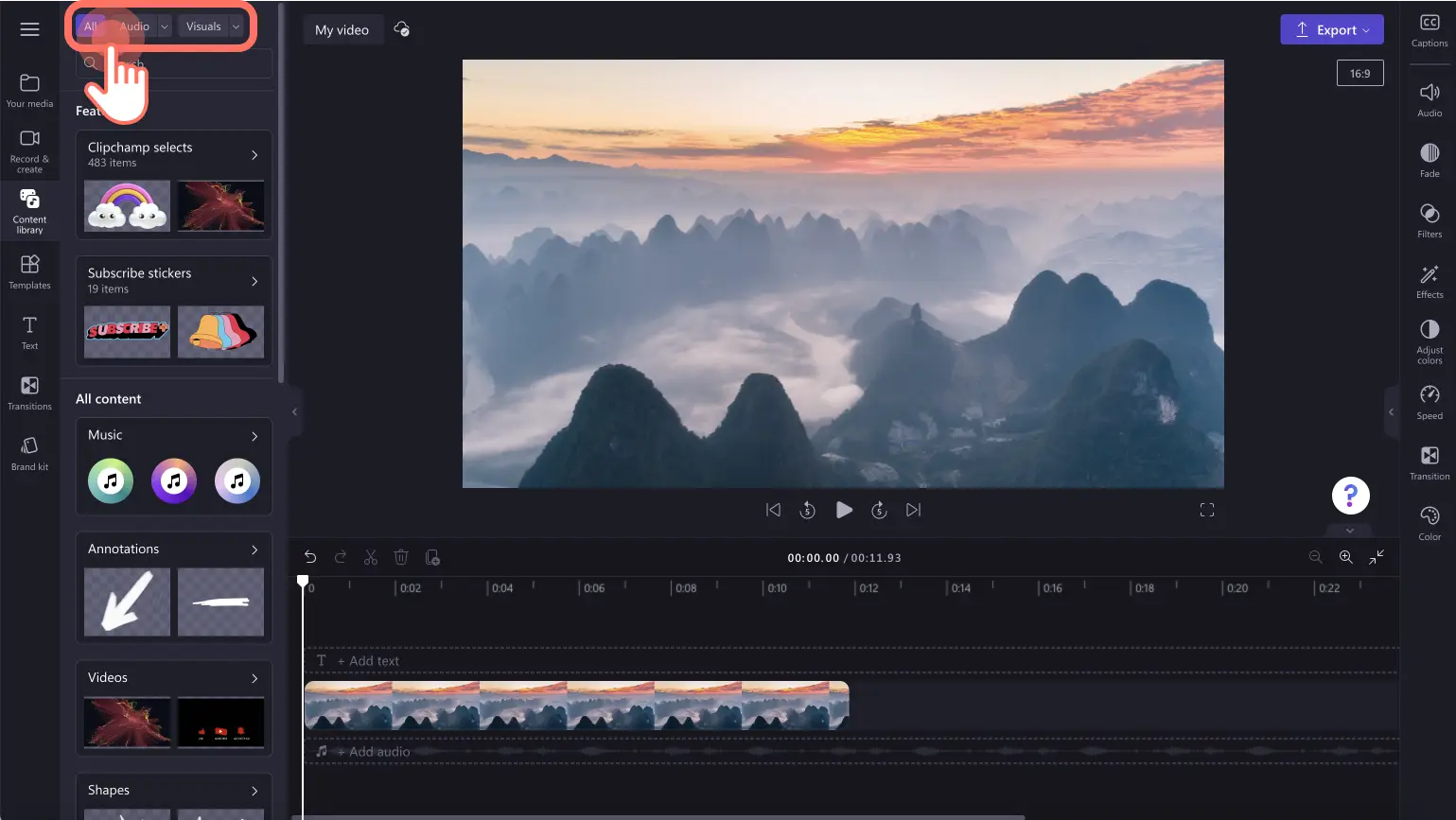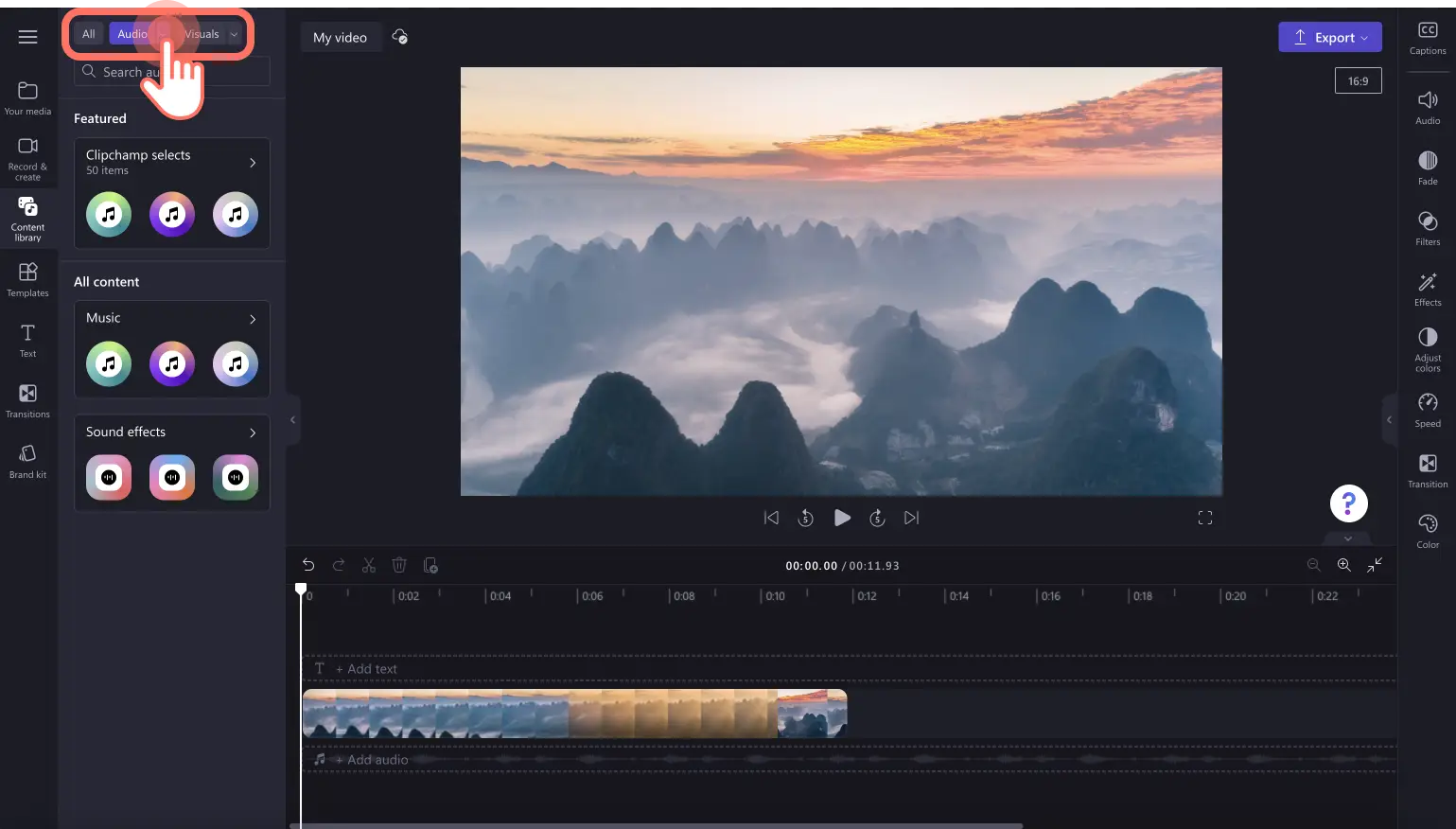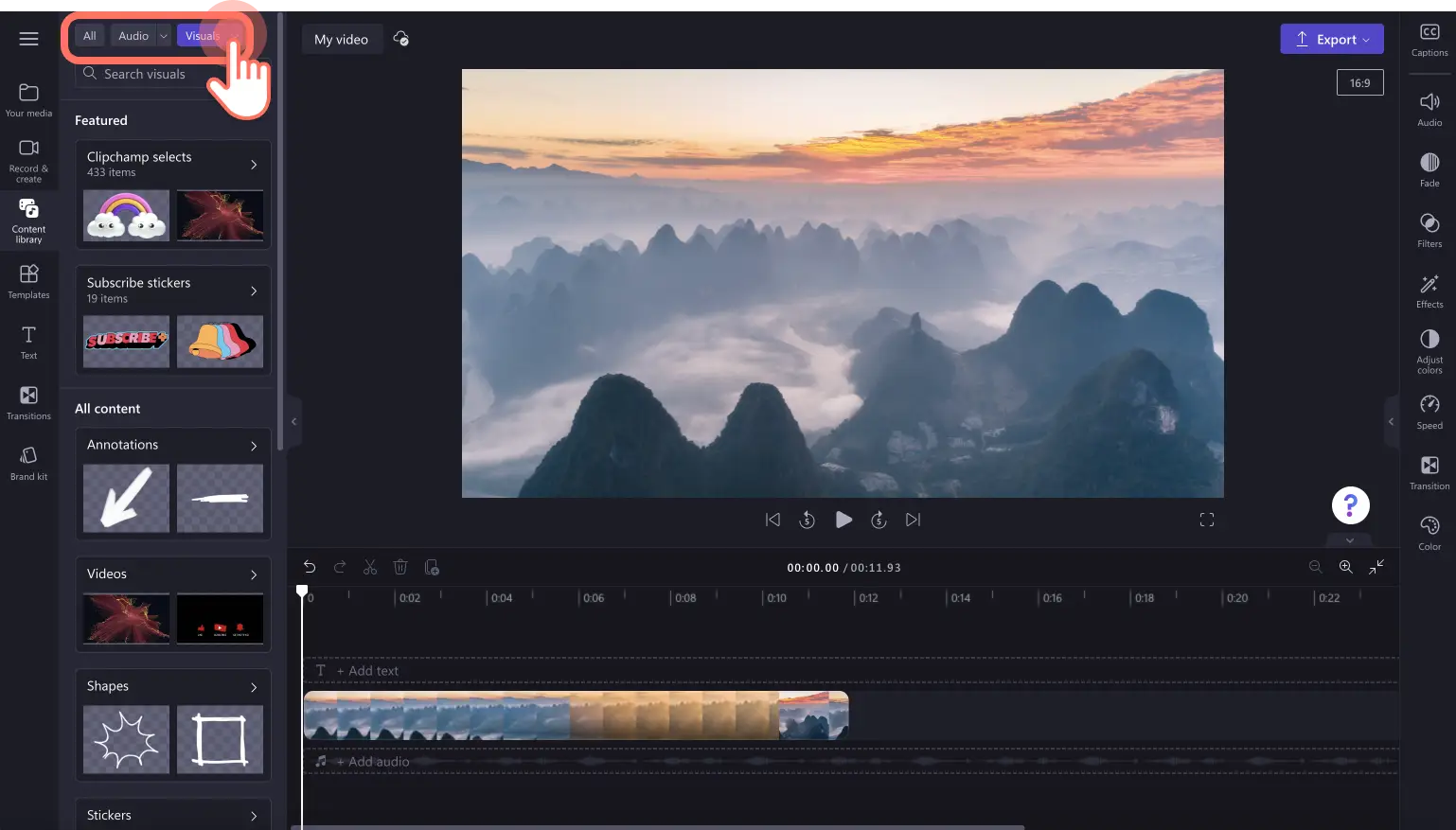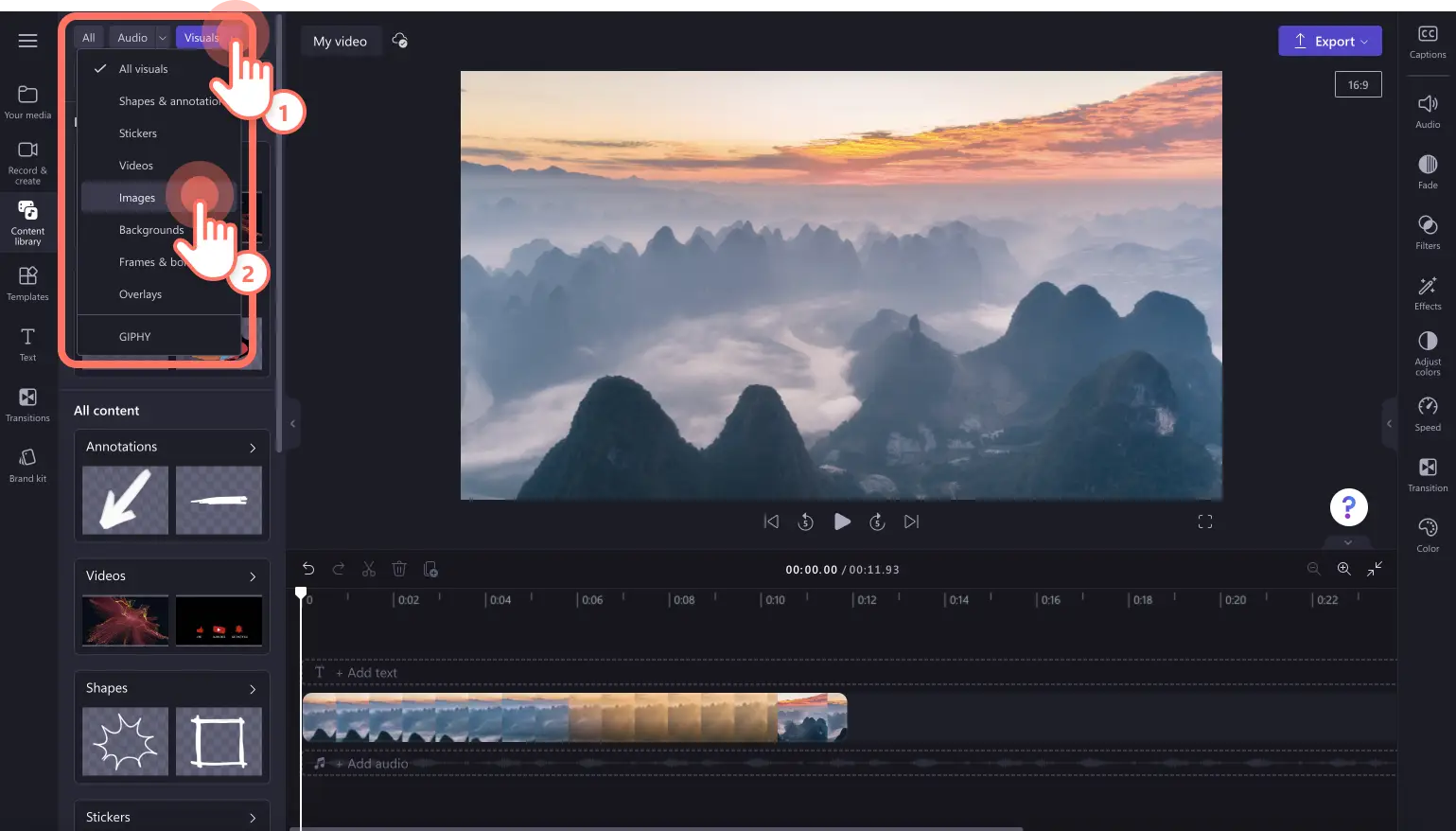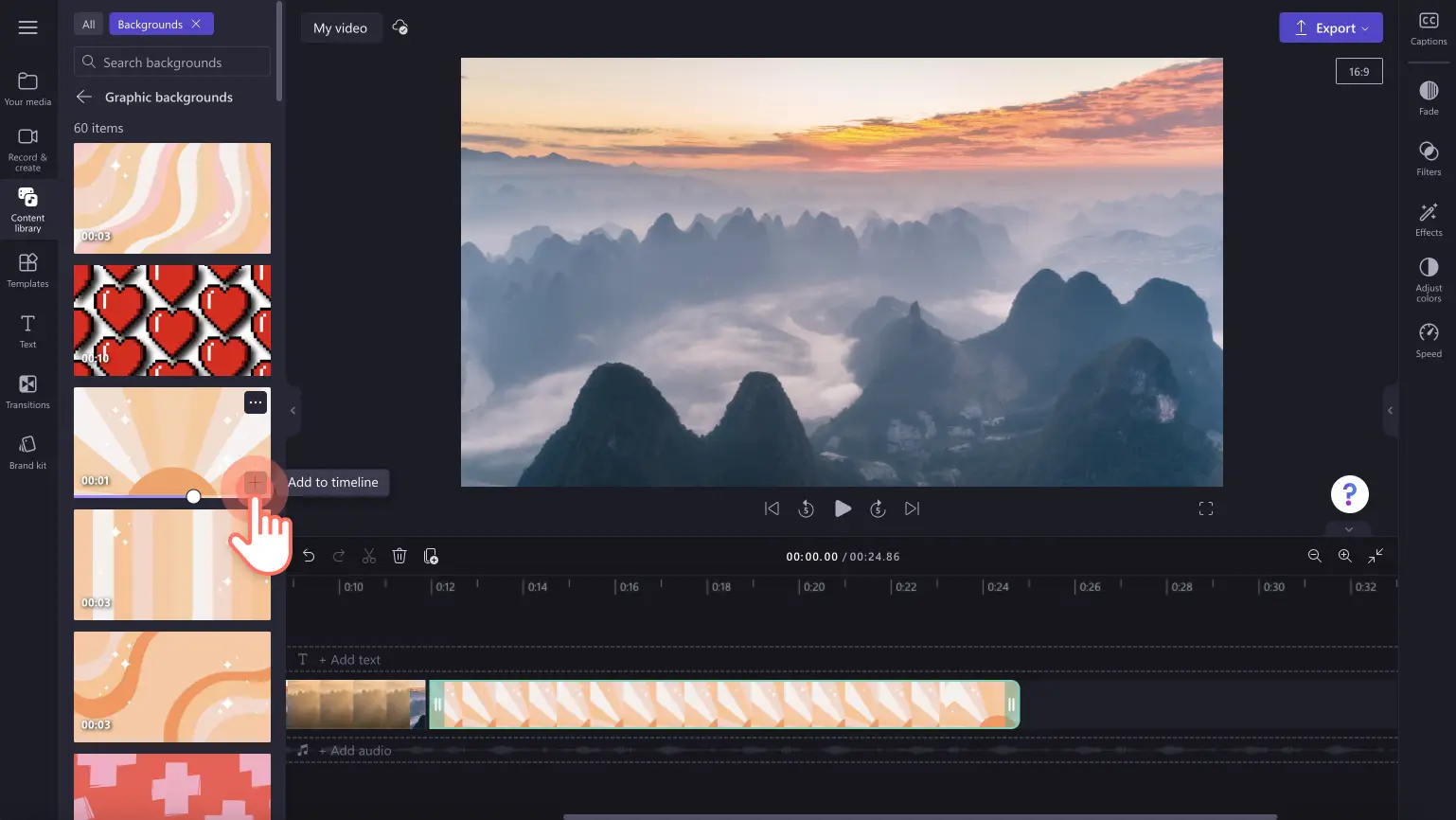"Bemærk! Skærmbillederne i denne artikel er fra Clipchamp til personlige konti. De samme principper gælder for Clipchamp til arbejds- og skolekonti."
På denne side
Find nemt mere relevante aktiver fra samlinger af højere kvalitet på ét sted på den nye fane Indholdsbibliotek. Den opdaterede fane Indholdsbibliotek på værktøjslinjen er designet til at forbedre din redigeringsoplevelse hurtigere, så det bliver lettere at finde gratis og premium aktiver fra samlinger, som du kan føje til din video.
Du kan nu søge i aktiver fra samlinger ved hjælp af håndplukkede kategorier, såsom kun billeder og lyd, eller med søgeord som jul, halloween, gratis og YouTube for at søge i hele biblioteket på en gang. Udforsk alle samlingselementer, herunder video, billeder, musik, grafik, klistermærker og baggrunde, se nyligt brugte aktiver og populære udvalgte aktiver såsom musik, klistermærker og emojis.
Udforsk, hvordan du kan bruge indholdsbiblioteket til at forbedre dine videoer i Clipchamp.
Hvorfor er den opdaterede Indholdsbibliotek-fane bedre?
Indholdsbibliotek-fanens nye design tilbyder en mere effektiv måde, hvorpå du kan søge efter relevant samlingsindhold på tværs af en lang række kilder. Du skal ikke længere søge gennem flere forskellige faner på værktøjslinjen for at finde det rigtige aktiv til din video.
Find nemt musik og lydeffekter, videoer, former, klistermærker, billeder, baggrunde, rammer og kanter, overlejringer og GIPHY-aktiver.
Udforsk kategoriserede mapper med de bedste valg af samlingsaktiver, som er lavet af vores designere.
Søg efter populære samlingsaktiver ved hjælp af søgeord som efterår, halloween, jul, Barbiecore, æstetik med mere.
Sådan bruges fanen Indholdsbibliotek
Trin 1. Klik på fanen Indholdsbiblioteket på værktøjslinjen
For at finde samlingsaktiver skal du klikke på fanen Indholdsbibliotek på værktøjslinjen.
Trin 2. Søg i indholdsbiblioteket
For at se alle aktiver i indholdsbiblioteket skal du klikke på knappen Alle øverst i den åbne fane. Her kan du se udvalgte aktiver og alt indhold såsom musik, annotationer, video, former, klistermærker, baggrunde, billeder, rammer, lydeffekter, overlejringer og GIPHY-elementer.
For kun at søge efter lyd skal du klikke på knappen Lyd øverst i den åbne fane. Her kan du søge efter udvalgte Clipchamp-lydaktiver, alt musik og alle lydeffekter. Brug søgefeltet til at finde lydfiler ved hjælp af søgeord såsom glad, trist, lo-fi, klaver, rock og afslapning.
For kun at søge efter visuelle elementer skal u klikke på knappen Visuelle elementer øverst i den åbne fane. Her kan du gennemse udvalgte visuelle elementer og alt andet indhold, der ikke er lyd.Gennemse udvalgte mapper såsom former, videoer, Abonnér-klistermærker, annotationer, rammer, billeder med mere.
Brug søgefeltet til at finde visuelle aktiver ved hjælp af søgeord som abonnér, intro, nyheder, grøn skærm og pil.
Hvis du yderligere vil forfine din indholdssøgning, kan du bruge rullepilene ved siden af knapperne Lyd og Visuelle elementer for specifikt at søge efter en kategori såsom baggrunde, billeder, overlejringer, klistermærker og mere.
Trin 3. Føj dit samlingsaktiv til tidslinjen
Når du har fundet det rette aktiv til din video, skal du klikke på den grønne +-knap for at føje aktivet til din tidslinje.Du kan også trække og slippe aktivet hen på tidslinjen.
Du kan nemt finde og tilføje Abonnér-klistermærker, rammeoverlejringer, introvideoer og baggrundsmusik til din video på ingen tid med den nye Indholdsbibliotek-fane på værktøjslinjen.
Begynd at redigere i dag med Clipchamp helt gratis, eller download Clipchamp-appen til Windows.